2021年12月よりauでは「@ezweb.ne.jp」や「@au.com」のメールアドレスをau解約後も継続して利用ができる「auメール持ち運び」のサービスが開始されました。
このサービスの登場によって電話番号だけではなく、メールアドレスもそのまま他社へ乗り換えをすることが可能になりました!
本記事ではこちらの「auメール持ち運び」の利用手順や設定方法、注意点を合わせて解説致します!
「auメール持ち運び」とは
携帯キャリアを他社へ変える(乗り換え)場合、電話番号はそのまま変わらず利用ができますが、各キャリアのメールアドレスはそのまま利用が出来ませんでした。
そのため、携帯キャリアを他社へ変えた(乗り換え)時に「アドレスを変えたので登録お願いします!」と友達などに送ったり、登録しているサイトにメールアドレス変更の手続きをしたり、色々と面倒なことが多かったです。
ですが「auメール持ち運び」のサービスが登場したことにより、メールアドレスをそのまま利用できるようになったことで、このような面倒な作業を無くすことができるようになりました!
メールアドレスがそのまま利用できるようになったことで、今よりも安いキャリアや、今よりも自分にあったキャリアに変更(乗り換え)することのハードルがぐっと下がりました!

月額料金
「auメール持ち運び」の利用には料金が発生します。
利用料金は月額330円です。
月額払いなので、もしauのメールアドレスを利用しなくなっても、解約する事で翌月から料金が発生しなくなります。
ただし、一度サービスを解約してしまうと同じメールは二度と利用できなくなるのでご注意ください。
対象のメールアドレス
auは現行でサービスを提供している「@au.com」のメールアドレスに加え、1999年から2018年まで提供をしていた「@ezweb.ne.jp」のメールアドレスの2種類を「auメール持ち運び」の対象にしています。
どちらかを利用していれば「auメール持ち運び」を利用することが可能です!
auメール持ち運びの申し込み方法
申し込み前にau IDとパスワードを確認する
「auメール持ち運び」を利用するためにはご自身のau IDとパスワードを入力する必要がございますので、その確認方法を解説致します。
auで契約中の方
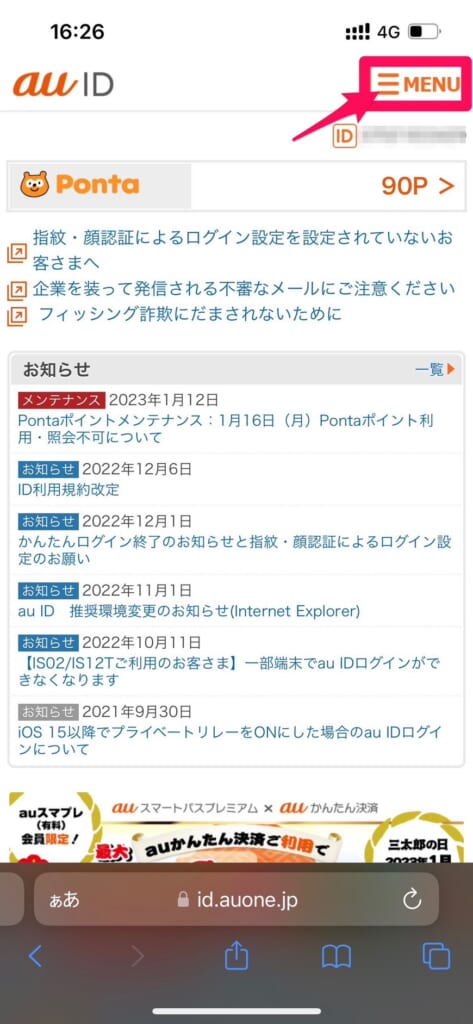
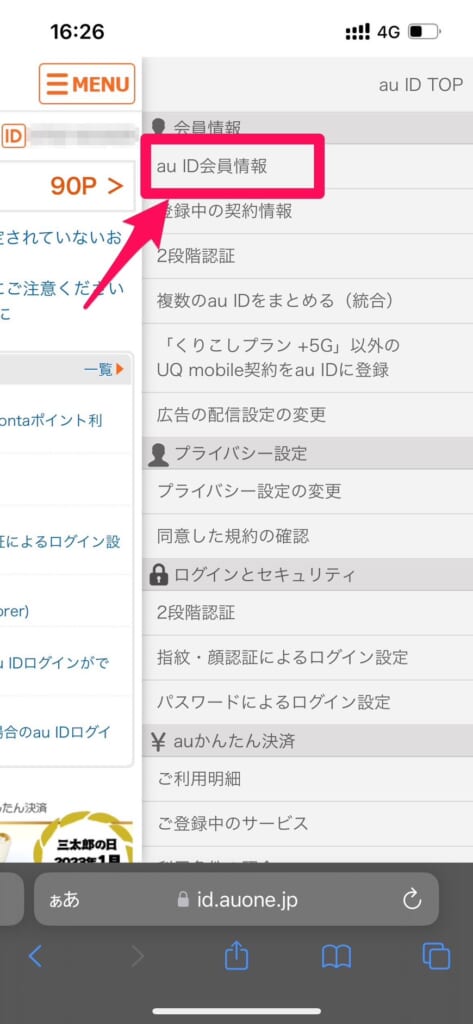
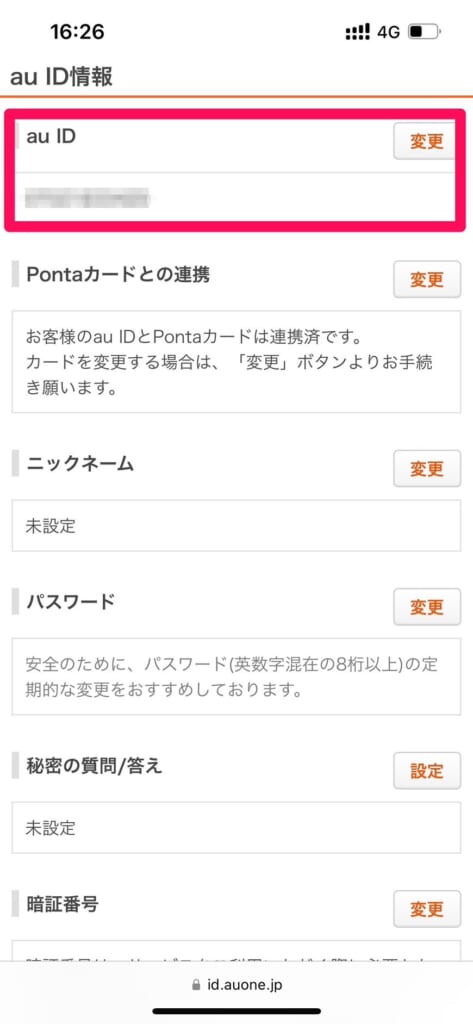
また、この画面を下にスクロールすると「連絡先メールアドレス」が表示されているので確認してください。
「auメール持ち運び」の申し込みが完了するまで、auのメールアドレスは利用できないので、連絡先メールアドレスがauのアドレスになっている場合は別のメールアドレスに変更しておきましょう。
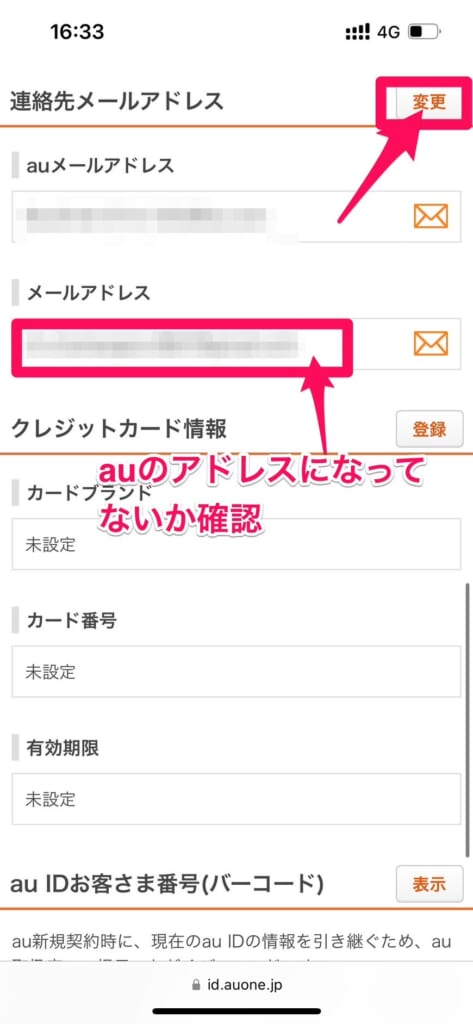
パスワードはセキュリティの都合上確認することはできませんが、同ページから変更する事が可能ですので、もし覚えていないようでしたら変更しておきましょう。
詳しくはこちらで解説しています。

合わせて解約後にIDやパスワードがわからなくなってしまった際のために同ページの項目にございます「連絡先メールアドレス」の登録もおすすめ致します。
auメール持ち運びの申し込み手順
それでは実際の申し込み方法を解説いたいます
- auメール持ち運び申し込みページへアクセスしログイン
- アクセスは[コチラ]から
- 「お申し込み・マイページはこちら」をタップ
- au IDを入力し「次へ」
- au IDのパスワードを入力し「次へ」
- 「au IDを変更しない」をタップ
- 「au IDを変更せずにログイン」をタップ
- 表記されている内容をご確認頂き「同意する」をタップ
- 「auメール持ち運びに申し込む」をタップ
これで申し込みの作業は完了です!
申し込みが完了したら、スマホでauメールが利用できるように設定しましょう!
auメール持ち運びの設定方法
iPhoneの場合
続いて、「auメール持ち運び」の申し込みが完了した後のiPhoneでメールを送受信するための設定方法を解説します!
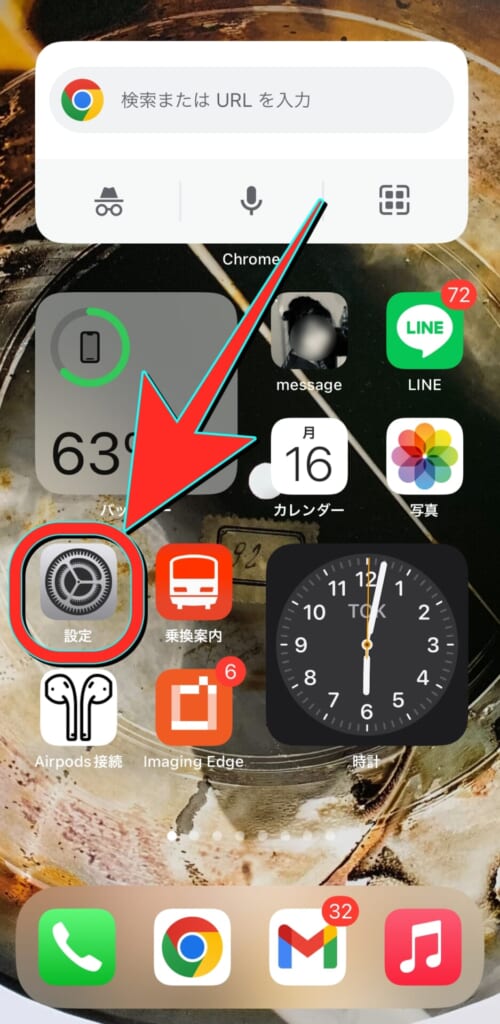
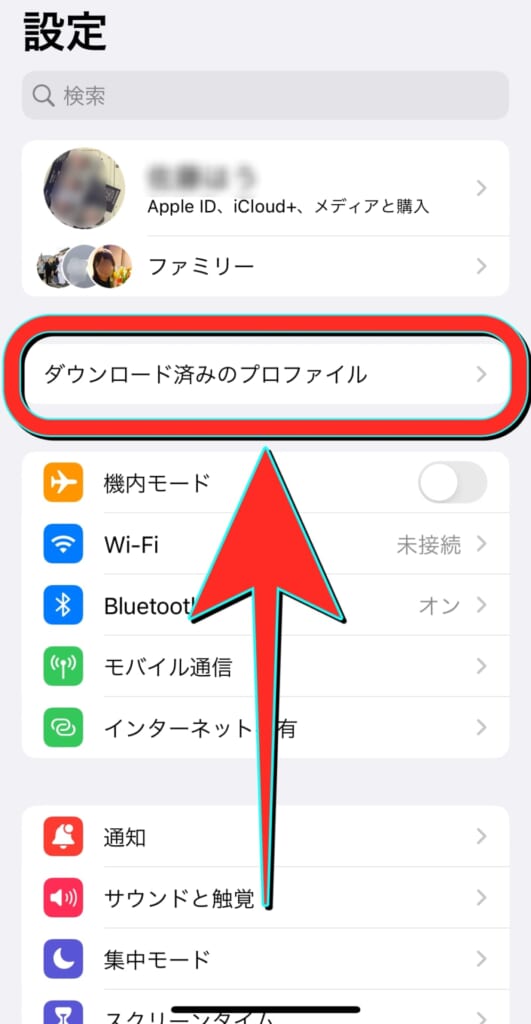
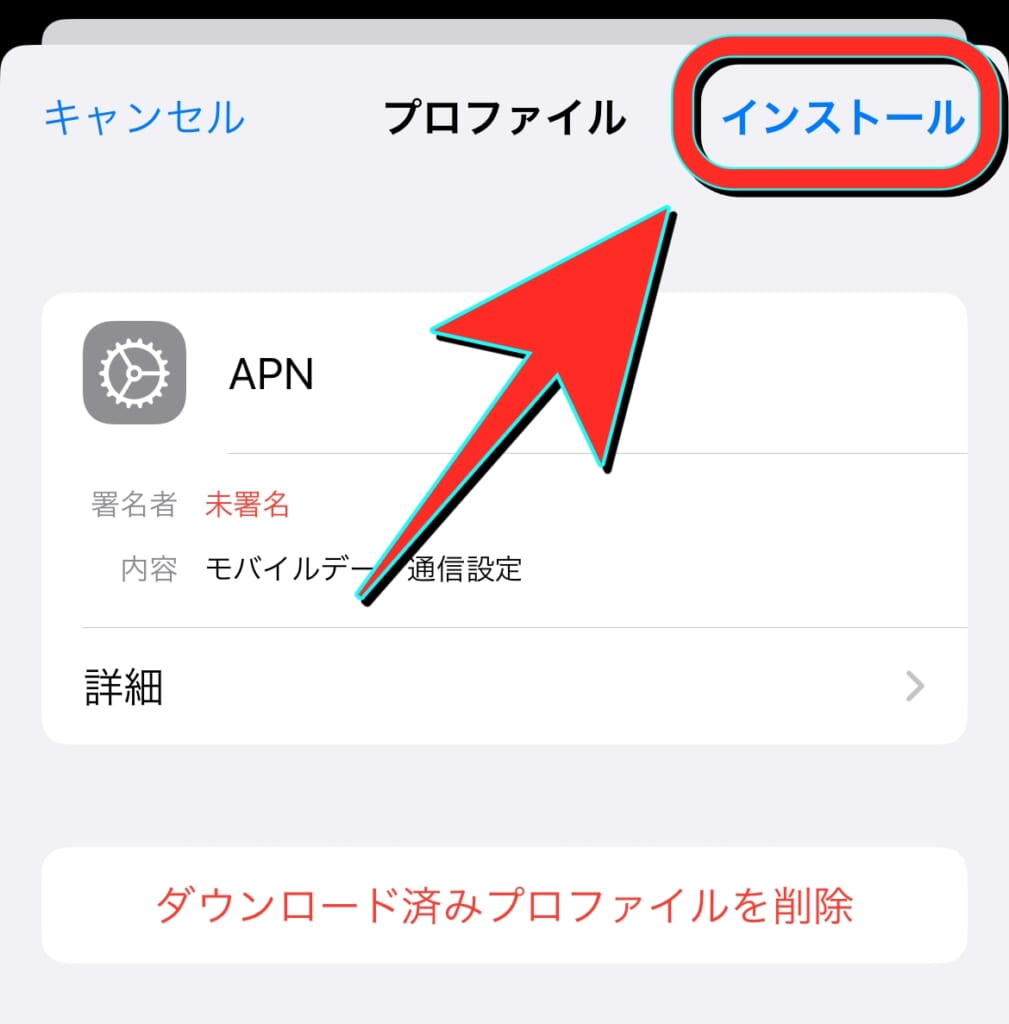
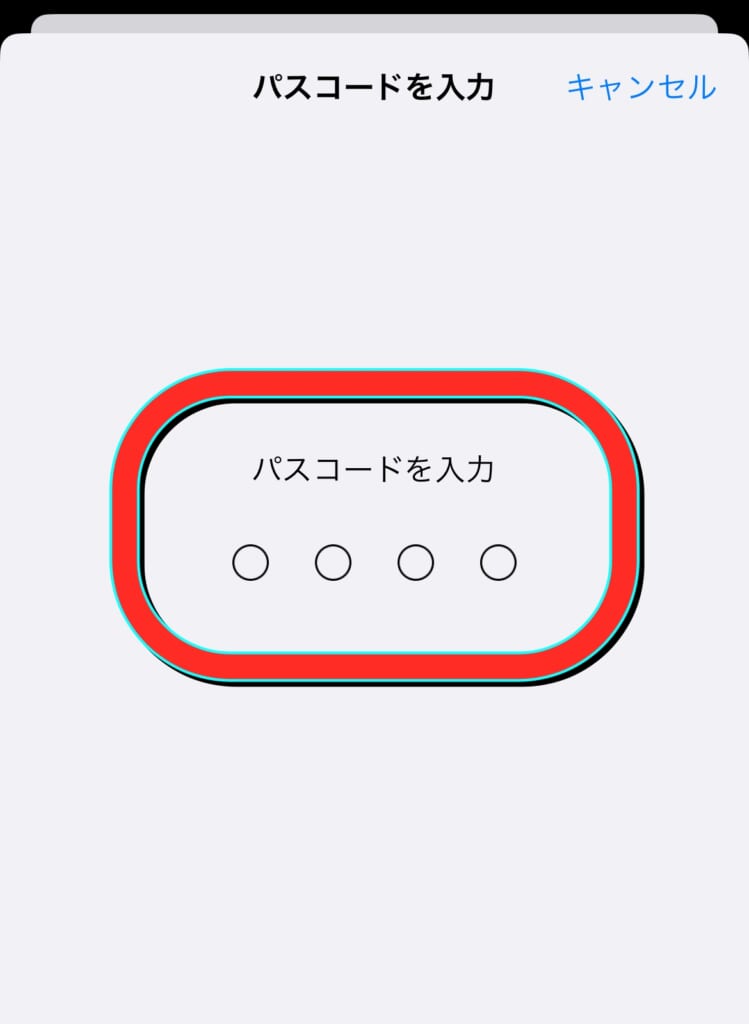
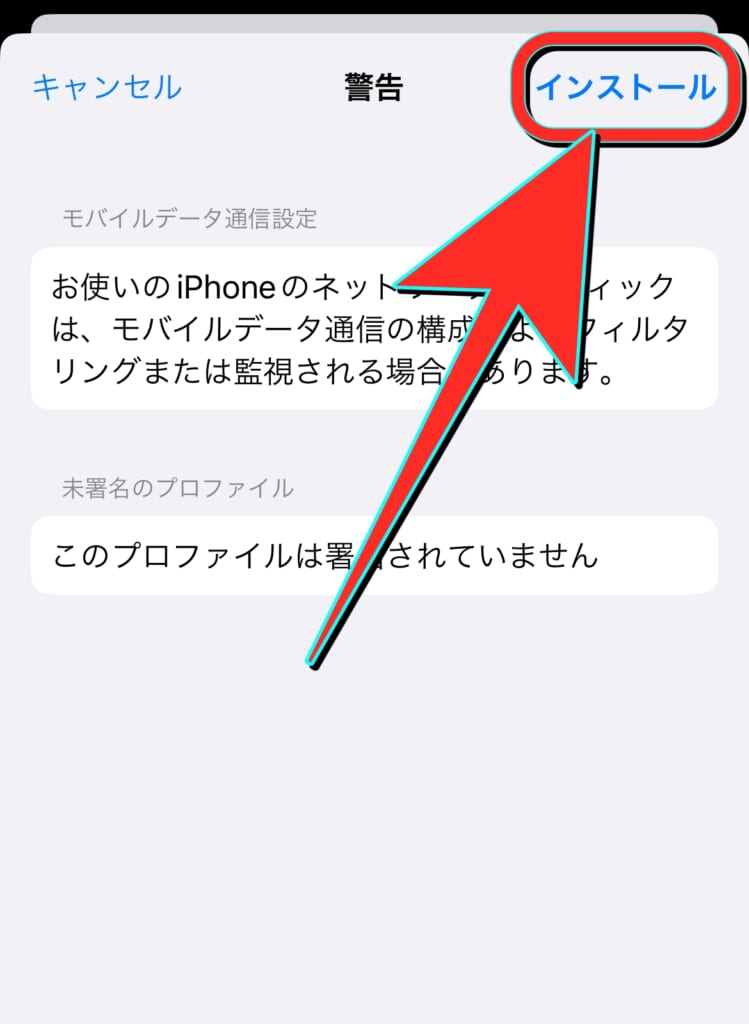
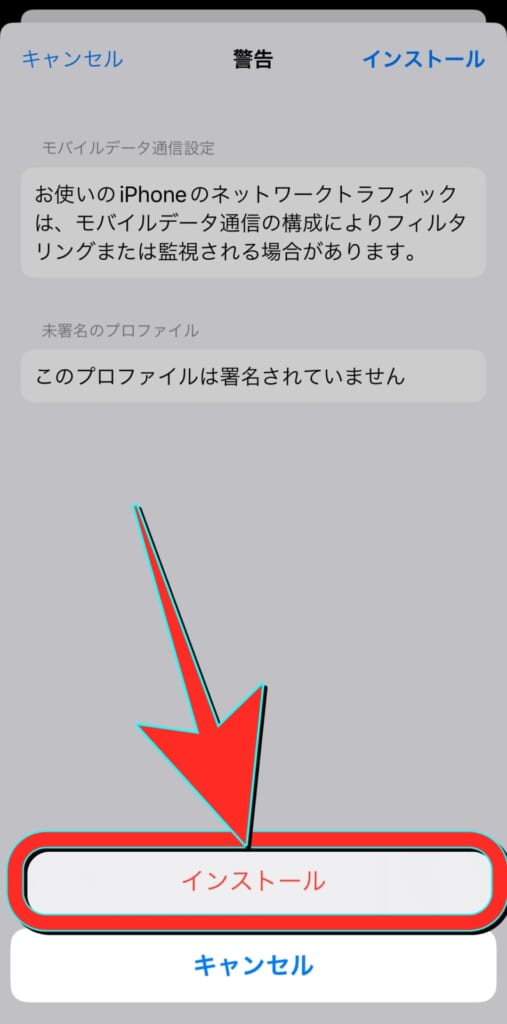
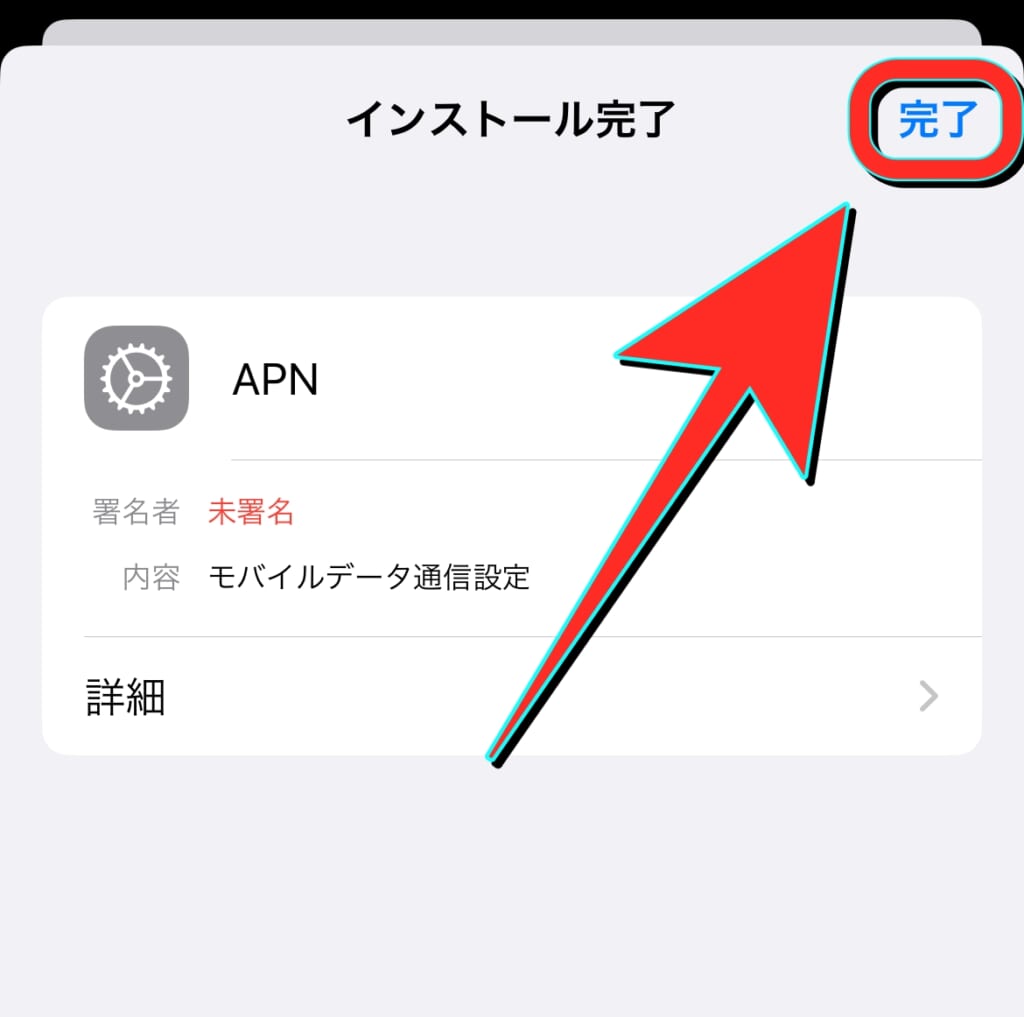
Androidの場合
- auメールアプリを起動
- スマホにない場合はダウンロード
- ダウンロードはこちらからGoogle Playストア
- 左上の三本線メニューボタンをタップ
- 「auメール持ち運び」をタップ
- 「auメール持ち運びを利用する」ボタンをタップ
- 「サービス申し込み済みの方はこちら」ボタンをタップ
- au ID認証の画面が表示された場合はau IDでログインする
- 複数アドレスがある場合のみメールアドレスの選択画面が表示される
- 手続きするメールアドレスを選択し、「次へ進む」ボタンをタップ
- 「auメールアプリを設定する」ボタンをタップ
- 「閉じる」をタップ
以上で設定は完了です!
「auメール持ち運び」を利用する注意点
au「メール持ち運び」を利用するにはいくつか注意点があります。
支払いはクレジットカードかauかんたん決済のみ
支払い方法は限定されており、クレジットカード払い、またはauかんたん決済のみとなっております。
au以外でauかんたん決済に対応をしているキャリアはUQモバイルとpovo2.0のみです。
UQモバイルかpovo2.0にMNP(乗り換え)をする場合は、auかんたん決済でのお支払いにする事で、支払いを携帯料金とまとめることができるのでおすすめです。
UQモバイル、povo2.0以外はクレジットカードが必要になりますのでご用意をお願いします。
逆にクレジットカードを持っていない場合は、UQモバイルもしくはpovo2.0以外にはメールアドレスを持ち運び出来ませんので注意しましょう。


auを解約後31日が経過すると申し込み不可
auから他社へMNP(乗り換え)、またはauを解約をした日を1日目と計算し、31日間のみ申し込み可能です。
メール持ち運びの申し込みが31日目以降になってしまうと、同じメールアドレスは二度と利用できなくなってしまうので、出来るだけ早く申し込みしておきましょう。
申し込みにはau IDとパスワードの入力が必須
auを契約中は自動ログイン機能でMy auにログインをする事が可能ですが、解約またはMNP(乗り換え)後にログインするにはIDとパスワードを直接入力しないといけません。
au IDとパスワードが分からなければ、auメール持ち運びの申し込みができませんので、他社へMNP(乗り換え)、または解約をする前にご自身のau IDとパスワードの確認を確認しておきましょう。
確認方法は[コチラ]で解説をしております。

一部使利用できなくなる機能がある
- メールアドレス変更機能
- 自動転送の転送先変更機能
- Webメール
- 迷惑メールフィルター「アドレス帳受信設定」
上記の機能は利用ができなくなりますので、利用していた方はご注意ください。
法人契約の場合「auメール持ち運び」は利用不可
「auメール持ち運び」は個人契約向けのサービスです。
法人契約をされている方は利用ができませんのでご注意ください。
まとめ

いかがでしたでしょうか?
まとめは以下のとおりです。
- 「auメール持ち運び」は月額料金330円で、auのメールアドレスをそのまま利用できる
- 支払い方法はauかんたん決済かクレジットカードのみ
- 「auメール持ち運び」はauを解約後31日以内にしか申し込みができない
- 申し込みにはau IDとパスワードが必要
- 申し込みにはauメール以外にの連絡先メールアドレスを所持している必要がある
- 申し込み方法はAndroidスマホでもiPhoneでも同じ
- スマホ本体で利用するための設定はAndroidスマホとiPhoneで異なる
LINEなどの登場によって、キャリアメールの利用は年々減少傾向にありますが、それでもメールが利用できないと困る場面はまだまだあります。
「auメール持ち運び」でお困りの事や、Gmail等のフリーメールアドレスに切り替えを検討している場合は是非お近くのフォンシェルジュ提携のキャリアショップや、併売店のTOP1へお越しください!
経験豊富なスタッフが相談や提案をさせて頂きます!
フォンシェルジュ提携店舗一覧はこちら
今後もスマホをより便利に利用できるよう情報を発信していきます。これからも宜しくお願い致します。


















コメント